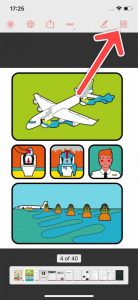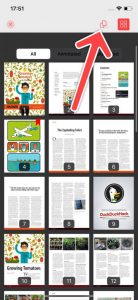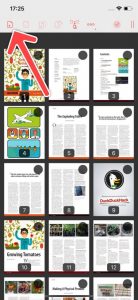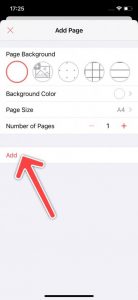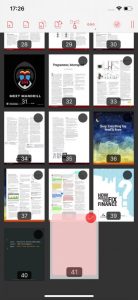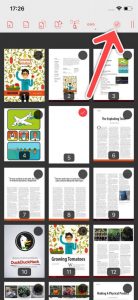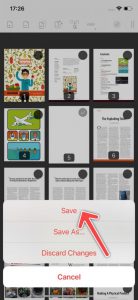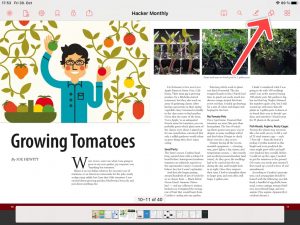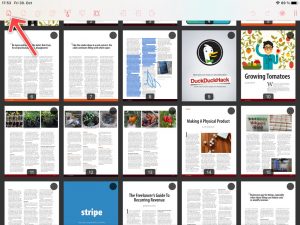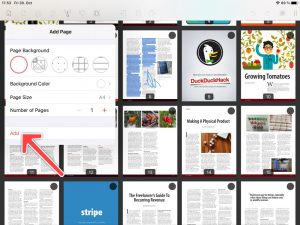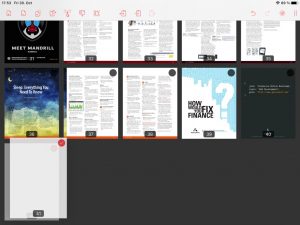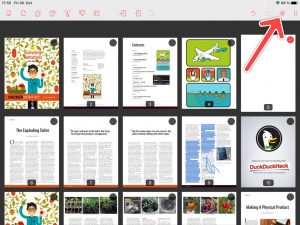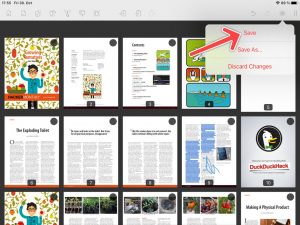Con PDF Pro puoi aggiungere ulteriori pagine personalizzabili a un documento PDF.
iPhone
- Apri il documento PDF a cui vuoi aggiungere le pagine.
- Apri la Panoramica della pagina come indicato nello screenshot qui sotto.

- Tocca il pulsante Editor di pagina.

- Tocca il pulsante Aggiungi pagina.

- Scegli il layout della pagina e tocca Aggiungi.

- La nuova pagina viene aggiunta alla fine del documento. Puoi spostare la pagina nella posizione desiderata tramite Drag & Drop.

- Per salvare la nuova pagina, tocca il segno di spunta.

- Conferma con Salva.

iPad
- Apri il documento PDF a cui vuoi aggiungere le pagine.
- Apri l’ editor di pagine come indicato nello screenshot qui sotto.

- Tocca il pulsante Aggiungi pagina.

- Scegli il layout della pagina e tocca Aggiungi.

- La nuova pagina viene aggiunta alla fine del documento. Puoi spostare la pagina nella posizione desiderata tramite Drag & Drop.

- Per salvare la nuova pagina, tocca il segno di spunta.

- Conferma con Salva.